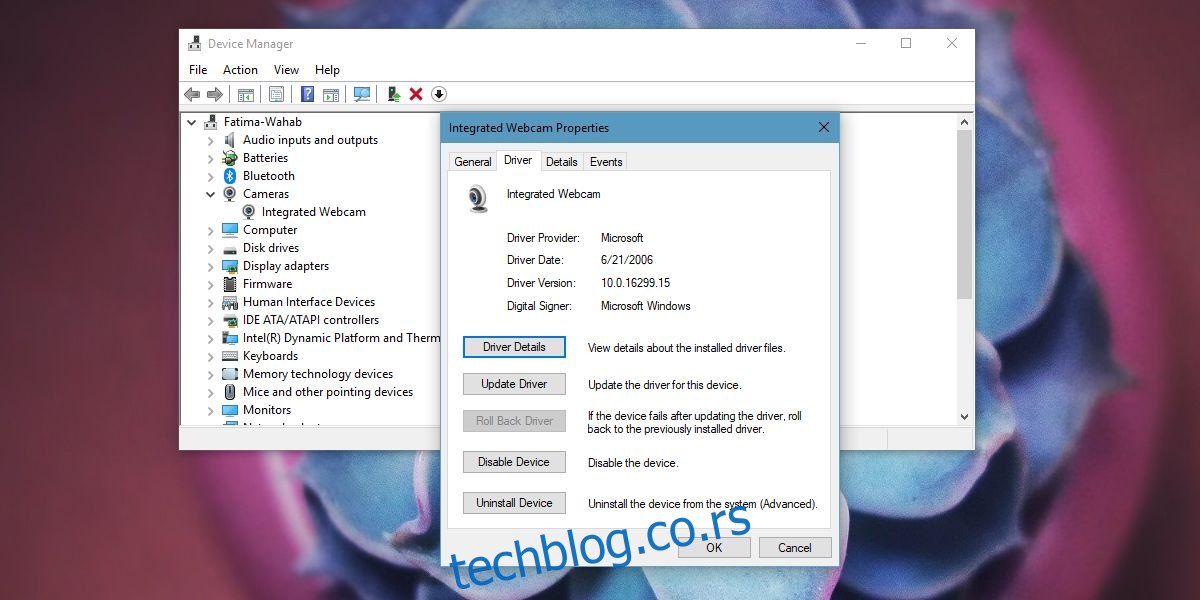Виндовс, без обзира коју верзију имате, аутоматски инсталира генеричке драјвере за ваш систем. Управљачки програми се понекад ажурирају када инсталирате Виндовс Упдатес. У другим случајевима, можда ћете ручно ажурирати драјвер или услужни програм на вашем рачунару то може учинити уместо вас. Ажурирања драјвера су генерално добра ствар; они значе да произвођач хардвера и даље активно додаје подршку за најновија ажурирања ОС-а. Хардвер који наставља да добија ажурирања биће дуже компатибилан. Нажалост, ажурирања драјвера не раде увек добро са најновијом верзијом ОС-а или са другим хардверским компонентама. Можда ћете открити да је ажурирање управљачког програма нешто покварило уместо да га побољша. У том случају, требало би да вратите управљачки програм на претходну верзију која је радила. Ево како да вратите управљачки програм у Виндовс 10.
Ажурирања драјвера је прилично лако вратити, међутим, за то су вам потребна административна права. Ако имате неколико налога конфигурисаних на вашем Виндовс рачунару, најбоље је да се пријавите са администраторским налогом да бисте вратили управљачки програм уместо да користите нормалан налог и унесете администраторску лозинку.
Вратите управљачки програм
Отворите Управљач уређајима. Можете користити Виндовс претрагу да бисте га потражили или отворите оквир за покретање помоћу пречице на тастатури Вин + Р и унесите следеће;
devmgmt.msc
У Управљачу уређаја потражите хардверску компоненту за коју желите да вратите управљачки програм. Овде ће бити неколико различитих сценарија, тако да ћемо проћи кроз сваки од њих. Први је када имате доступну опцију враћања. Двапут кликните на хардверску компоненту да бисте отворили њена својства. Идите на картицу Управљачки програм и кликните на дугме Поврати управљачки програм, под претпоставком да није засивљено.
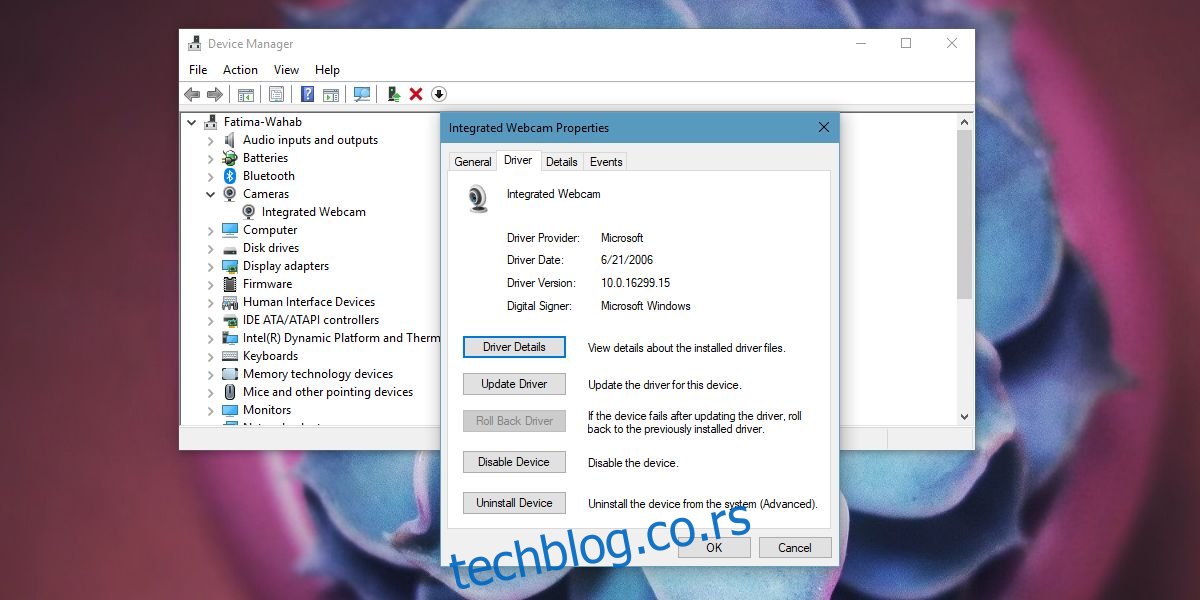
Ако је опција засивљена, то значи да не постоји верзија драјвера на коју се Виндовс може вратити. То не значи да је немогуће вратити управљачки програм, већ само да то нећете моћи да урадите из уграђене опције.
Ако знате коју верзију драјвера желите да користите, преузмите је засебно. Можете пронаћи управљачке програме, старе и нове верзије, на веб локацији произвођача рачунара. Неки драјвери се преузимају као ЕКСЕ датотеке, као што је Делл драјвер. Ако је то случај, можете покренути ЕКСЕ датотеку и инсталирати драјвер. Пре него што то урадите, идите у Менаџер уређаја и деинсталирајте уређај.
Сада покрените ЕКСЕ датотеку у којој је дошао ваш драјвер. Аутоматски ће открити ваш хардвер и све би требало да буде у реду. Ако ваш драјвер није дошао као ЕКСЕ датотека, мораћете да прођете кроз Управљач уређајима да бисте га инсталирали.
Отворите Управљач уређајима и отворите својства уређаја за који желите да вратите управљачки програм. Идите на картицу Дривер и изаберите Упдате Дривер. Изаберите Претражи мој рачунар за софтвер управљачког програма>Претражи. Изаберите фасциклу у коју сте сачували датотеку драјвера и Девице Манагер ће моћи да је пронађе. То ће решити све остало. Можда ћете морати да поново покренете систем да би неке промене ступиле на снагу.
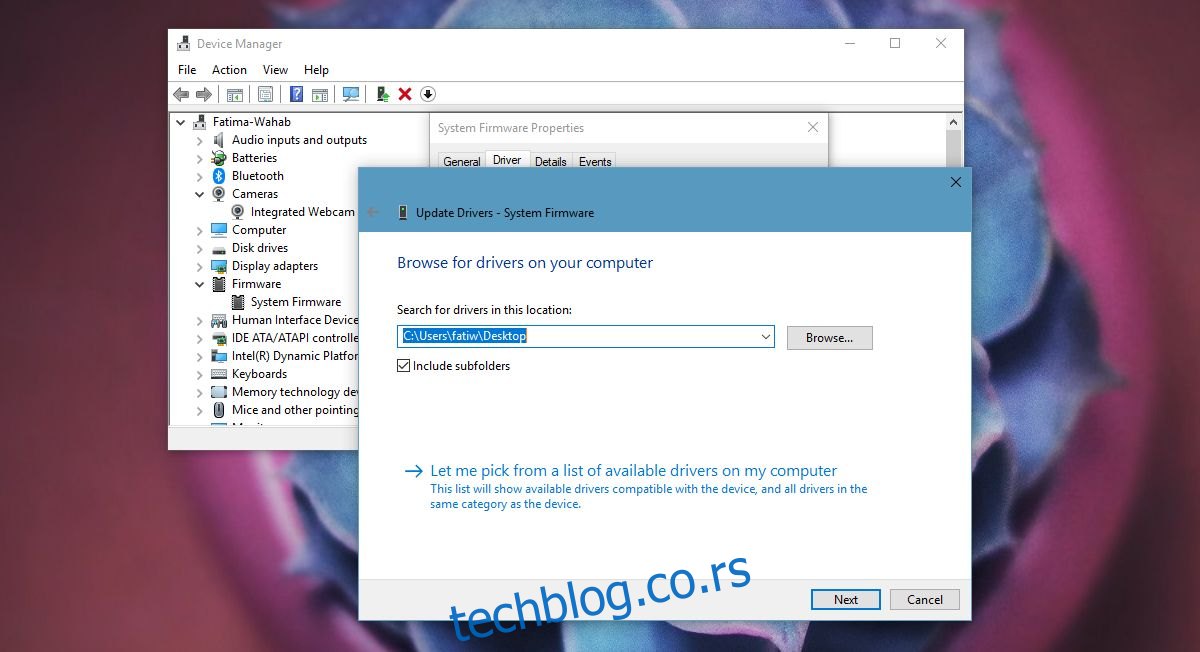
Ово ће радити на Виндовс 7, 8/8.1 и Виндовс 10.